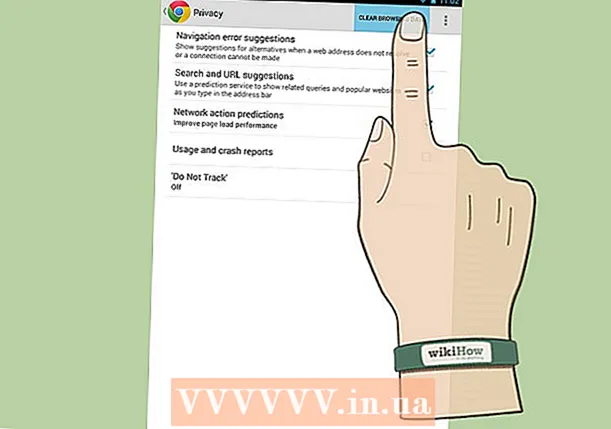Szerző:
Ellen Moore
A Teremtés Dátuma:
15 Január 2021
Frissítés Dátuma:
29 Június 2024
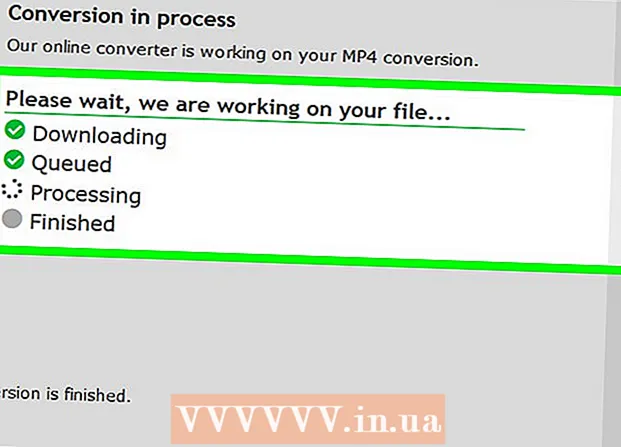
Tartalom
- Lépések
- Módszer 1 /3: Online konverter
- 2. módszer a 3 -ból: Aiseesoft Video Converter
- 3. módszer a 3 -ból: WinAVI Converter
A Windows Media Video (WMV) fájl egy tömörített videó formátum, amelyet a Microsoft használ különböző Windows -eszközökön. Az olyan videókonverterekkel, mint az Online Convert, az Aiseesoft Video Converter és a WinAVI, a WMV fájlok konvertálhatók MP4 formátumba a nem Windows eszközökön történő lejátszáshoz.
Lépések
Módszer 1 /3: Online konverter
 1 Lépjen a videókonverter oldalára az alábbi linken: https://video.online-convert.com/ru/convert-to-mp4.
1 Lépjen a videókonverter oldalára az alábbi linken: https://video.online-convert.com/ru/convert-to-mp4.  2 Kattintson a Tallózás gombra, és válassza ki azt a WMV -fájlt, amelyet MP4 -re szeretne konvertálni.
2 Kattintson a Tallózás gombra, és válassza ki azt a WMV -fájlt, amelyet MP4 -re szeretne konvertálni. 3 Állítsa be a videó beállításait a "Speciális beállítások" részben, majd kattintson a "Fájl konvertálása" gombra. Az online konverziós webhely automatikusan konvertálja a WMV fájlt MP4 formátumba, és közvetlenül a számítógépére tölti le.
3 Állítsa be a videó beállításait a "Speciális beállítások" részben, majd kattintson a "Fájl konvertálása" gombra. Az online konverziós webhely automatikusan konvertálja a WMV fájlt MP4 formátumba, és közvetlenül a számítógépére tölti le.
2. módszer a 3 -ból: Aiseesoft Video Converter
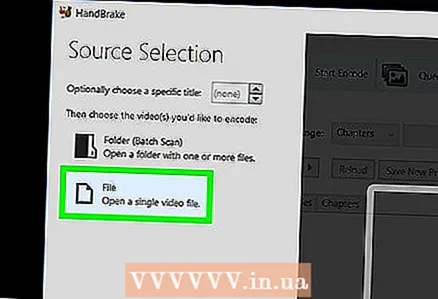 1 Látogasson el a Softonic hivatalos webhelyére: http://aiseesoft-total-video-converter.en.softonic.com/.
1 Látogasson el a Softonic hivatalos webhelyére: http://aiseesoft-total-video-converter.en.softonic.com/. 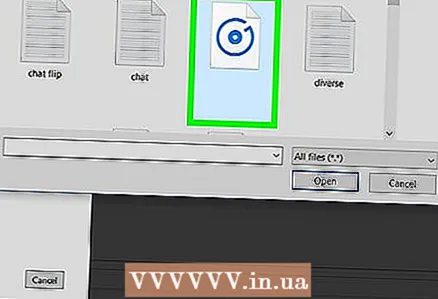 2 Töltse le az Aiseesoft Video Converter programot Windows vagy Mac számítógépére.
2 Töltse le az Aiseesoft Video Converter programot Windows vagy Mac számítógépére. 3 Kattintson duplán a telepítőre, és kövesse a képernyőn megjelenő utasításokat az Aiseesoft Video Converter számítógépre történő telepítéséhez. A telepítés befejezése után az alkalmazás automatikusan elindul.
3 Kattintson duplán a telepítőre, és kövesse a képernyőn megjelenő utasításokat az Aiseesoft Video Converter számítógépre történő telepítéséhez. A telepítés befejezése után az alkalmazás automatikusan elindul. 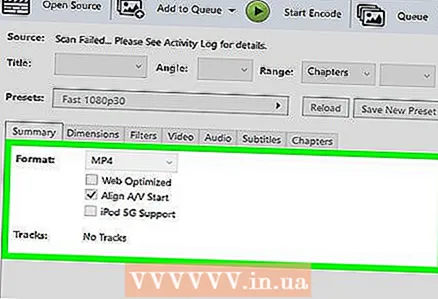 4 Kattintson a „Fájl hozzáadása” elemre a videó konverter bal felső sarkában.
4 Kattintson a „Fájl hozzáadása” elemre a videó konverter bal felső sarkában.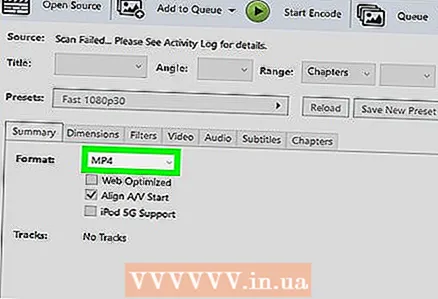 5 Válassza ki azt a WMV fájlt, amelyet MP4 formátumba szeretne konvertálni.
5 Válassza ki azt a WMV fájlt, amelyet MP4 formátumba szeretne konvertálni.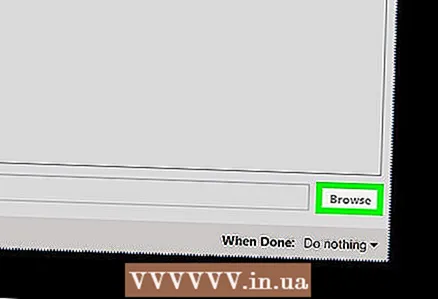 6 Válassza az „MP4” lehetőséget az Aiseesoft ablak alján található „Profil” legördülő menüből.
6 Válassza az „MP4” lehetőséget az Aiseesoft ablak alján található „Profil” legördülő menüből.- Ha egy adott eszközön szeretné megtekinteni az MP4 fájlt, kattintson a „Beállítások” gombra, válassza ki az eszközt, majd válassza az „MP4” lehetőséget. Ha például MP4 fájlt szeretne nézni a PlayStation 3 játékkonzolon, kattintson a "Beállítások" gombra, válassza a "PS3" lehetőséget eszközként, majd válassza az "MP4" lehetőséget.
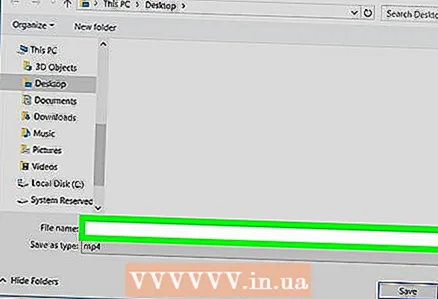 7 Kattintson a „Konvertálás” gombra. Az Aiseesoft Video Converter automatikusan konvertálja a WMV fájlt MP4 formátumba.
7 Kattintson a „Konvertálás” gombra. Az Aiseesoft Video Converter automatikusan konvertálja a WMV fájlt MP4 formátumba.
3. módszer a 3 -ból: WinAVI Converter
 1 Lépjen a WinAVI webhelyére a következő címen: http://www.winavi.com/wmv-to-mp4.htm.
1 Lépjen a WinAVI webhelyére a következő címen: http://www.winavi.com/wmv-to-mp4.htm.  2 Kattintson a "1. lépés" elem melletti "WinAVi All-In-One Converter" linkre.
2 Kattintson a "1. lépés" elem melletti "WinAVi All-In-One Converter" linkre. 3 Mentse el a fájlt az asztalra, majd kattintson duplán a telepítés megkezdéséhez.
3 Mentse el a fájlt az asztalra, majd kattintson duplán a telepítés megkezdéséhez.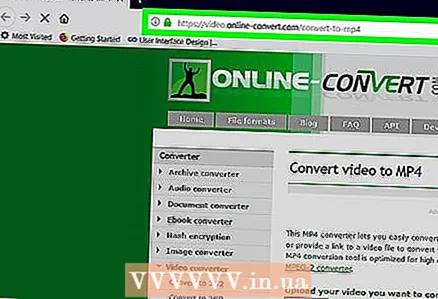 4 Kövesse a képernyőn megjelenő utasításokat a WinAVI Video Converter számítógépre történő telepítéséhez. Az alkalmazás automatikusan elindul, ha a telepítés befejeződött.
4 Kövesse a képernyőn megjelenő utasításokat a WinAVI Video Converter számítógépre történő telepítéséhez. Az alkalmazás automatikusan elindul, ha a telepítés befejeződött.  5 Kattintson a "Fájlok hozzáadása" gombra a WinAVI ablak tetején.
5 Kattintson a "Fájlok hozzáadása" gombra a WinAVI ablak tetején.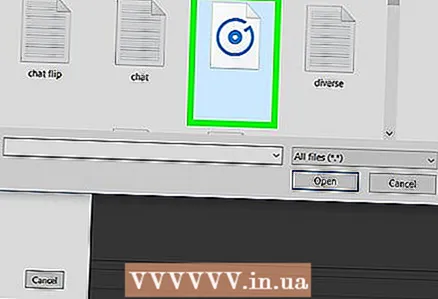 6 Válassza ki az MP4 formátumba konvertálni kívánt WMV fájlt.
6 Válassza ki az MP4 formátumba konvertálni kívánt WMV fájlt.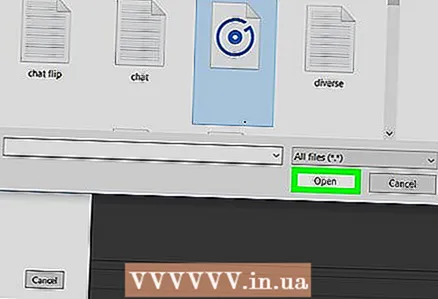 7 Kattintson a "Közös videofájl" elemre, és válassza az "MP4 fájl" lehetőséget.
7 Kattintson a "Közös videofájl" elemre, és válassza az "MP4 fájl" lehetőséget. 8 Kattintson az OK gombra. A WMV fájl megjelenik a WinAVI fájllistában.
8 Kattintson az OK gombra. A WMV fájl megjelenik a WinAVI fájllistában. 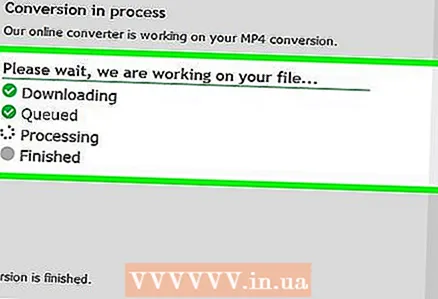 9 Konfigurálja a videó beállításait a "Speciális" részben, majd kattintson a "Start" gombra. A WinAVI konvertálja a WMV fájlt MP4 formátumba.
9 Konfigurálja a videó beállításait a "Speciális" részben, majd kattintson a "Start" gombra. A WinAVI konvertálja a WMV fájlt MP4 formátumba.